win10系统电脑使用过程中有不少朋友表示遇到过win10系统电脑时间设置与互联网同步的状况,当出现win10系统电脑时间设置与互联网同步的状况时,你不懂怎样解决win10系统电脑时间设置与互联网同步问题的话,那也没有关系,我们按照1.用鼠标单击电脑右下角时间显示处。 2.选择“更改日期和时间设置”。这样的方式进行电脑操作,就可以将win10系统电脑时间设置与互联网同步的状况处理解决。这一次教程中,小编会把具体的详细的步骤告诉大家:
推荐:
具体的方法步骤:
1.用鼠标单击电脑右下角时间显示处。

2.选择“更改日期和时间设置”。

3.选择“internet时间”。
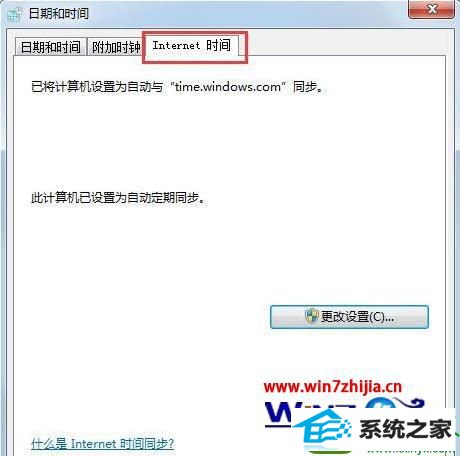
4.单击“更改设置”。
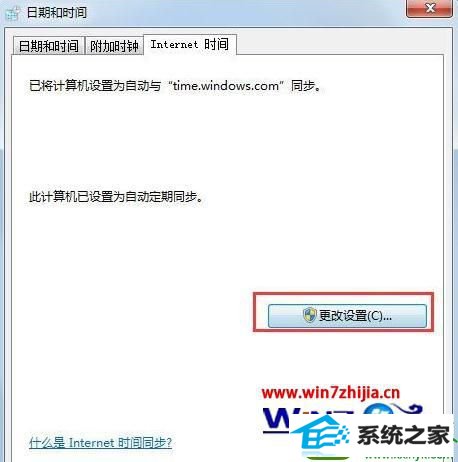
5.勾选“与interner时间服务器同步” 然后选择服务器地址后,单击“立即更新”。
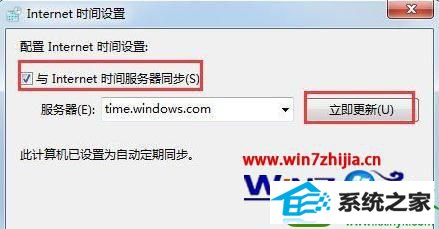
6.时间更新成功,单击“确定”即可。以后时间会更加网络时间自动校准,如发现电脑不自动更新,请查看电脑是否禁止了服务,如禁止了,选取启用后,电脑下次启动后会自动更新。

以上就是win10系统电脑时间设置与互联网同步的方法的全部步骤,按照上述的方法来操作就能解决问题,还有其他的电脑系统的使用的疑问的话,欢迎上站查看相关的教程。
分享到: